Análisis del Aruba Instant On AP22D, un AP con Wi-Fi 6 y soporte de mesa
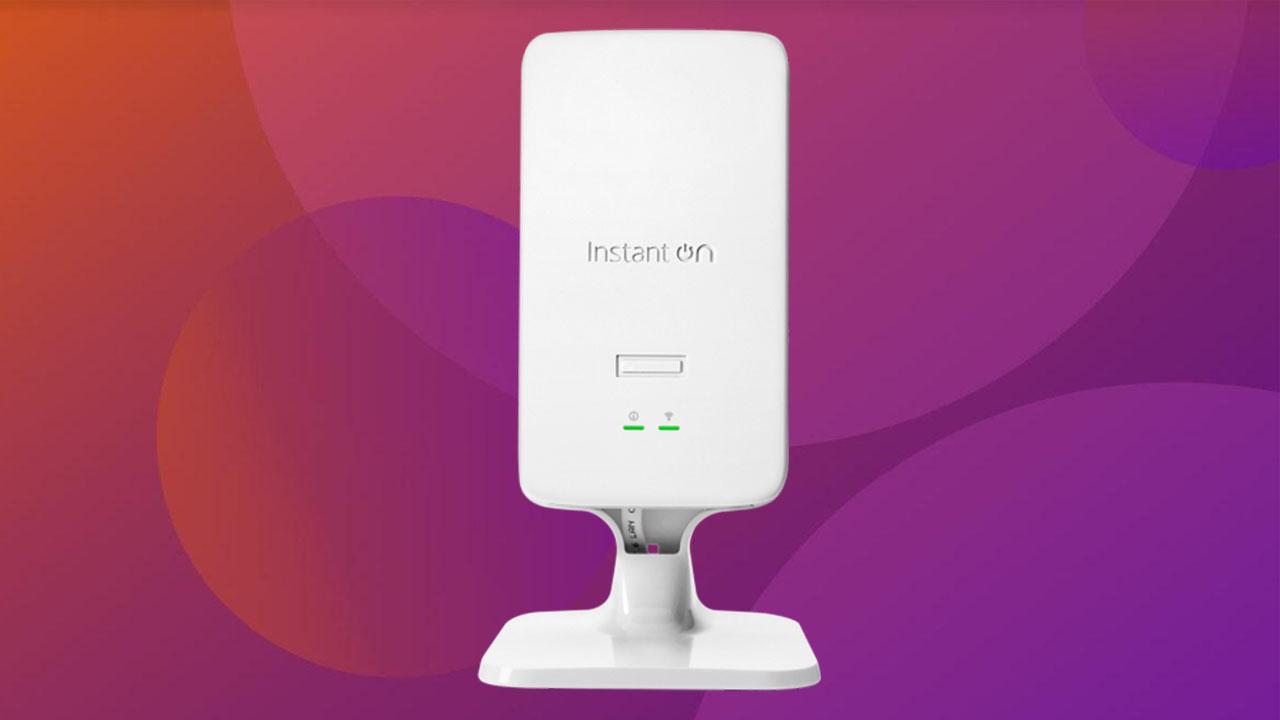
Os presentamos un completo análisis del punto de acceso Wi-Fi profesional Aruba Instant On AP22D, un modelo de gama media-alta que se puede colocar tanto en la pared como encima de la mesa, ya que incluye un soporte para colocarlo de forma vertical en cualquier superficie plana. Este modelo es perfecto para pequeñas oficinas y empresas, donde se necesite un AP profesional con varios puertos Ethernet, con el objetivo de proporcionar alimentación y conectividad a la red a otros dispositivos, como teléfonos VoIP, impresoras etc. Si quieres conocer todo lo que es capaz de hacer este punto de acceso Wi-Fi profesional, puedes ver todos los detalles a continuación.
Este punto de acceso Wi-Fi de Aruba es un modelo muy interesante, porque no solamente dispone de Wi-Fi 6 y de clase AX1800, sino que es capaz de proporcionar conectividad a otros equipos gracias a los cuatro puertos Gigabit Ethernet que incorpora, de hecho, dos de estos puertos son PoE en salida, perfecto para alimentar otros dispositivos como cámaras IP o teléfonos VoIP entre muchos otros equipos. Toda la instalación, gestión y administración de este AP se realiza desde la nube o Cloud de forma gratuita, no tendrás que pagar ninguna suscripción mensual o anual.
Principales características
Este punto de acceso Wi-Fi profesional pertenece a la gama media-alta de los APs con Wi-Fi 6 del fabricante Aruba, ahora mismo tenemos varios modelos superiores como el AP25 o el AP32, por lo que debemos tenerlo muy en cuenta.
Inalámbricas
Este punto de acceso Wi-Fi tiene doble banda simultánea con Wi-Fi 6 y es de clase AX1800. En la banda de 2.4GHz podremos conseguir una velocidad de hasta 300Mbps, gracias a sus dos antenas internas en configuración MU-MIMO 2T2R, a los 40MHz de ancho de canal y al estándar Wi-Fi 6 que incorpora. En esta banda de frecuencias tenemos las antenas con una ganancia de 5,2dBi. En la banda de 5GHz podremos conseguir una velocidad de hasta 1201Mbps, gracias a sus dos antenas internas en configuración MU-MIMO 2T2R, a los 80MHz de ancho de canal y al nuevo estándar Wi-Fi 6. En esta banda de frecuencias tenemos las antenas con una ganancia de 5,4dBi. Lamentablemente no disponemos de los 160MHz de ancho de canal en esta banda de 5GHz, así que la velocidad máxima teórica será de 1.2Gbps, en lugar de los 2.4Gbps que podríamos conseguir si tuviera esta funcionalidad tan importante.
Este equipo dispone de todas las características del nuevo estándar Wi-Fi 6, aquí puedes ver algunas de sus características más relevantes:
- OFDMA: esta funcionalidad permite asignar subcanales a los diferentes clientes inalámbricos, para que tengan la mínima latencia posible, y una mejor experiencia de usuario. Con esta característica aumentamos la capacidad hasta en cuatro veces con respecto a los estándares anteriores, por lo que tendremos una mayor eficiencia.
- MU-MIMO: cuando se conectan clientes compatibles con MU-MIMO, permite enviar datos a varios clientes de forma simultánea en grupos de varios clientes. Esto significa que, tendremos una mayor velocidad de manera global en la red inalámbrica.
- Target Wake Time: permite poner a los clientes inalámbricos en standby para ahorrar energía, esta función es muy útil para cualquier dispositivo que funciona con baterías como smartphones, tablets, ordenadores portátiles o dispositivos de domótica que funcionen con pilas.
- 1024QAM: ahora podemos enviar más datos en la misma señal, aumentando hasta en un 25% el rendimiento.
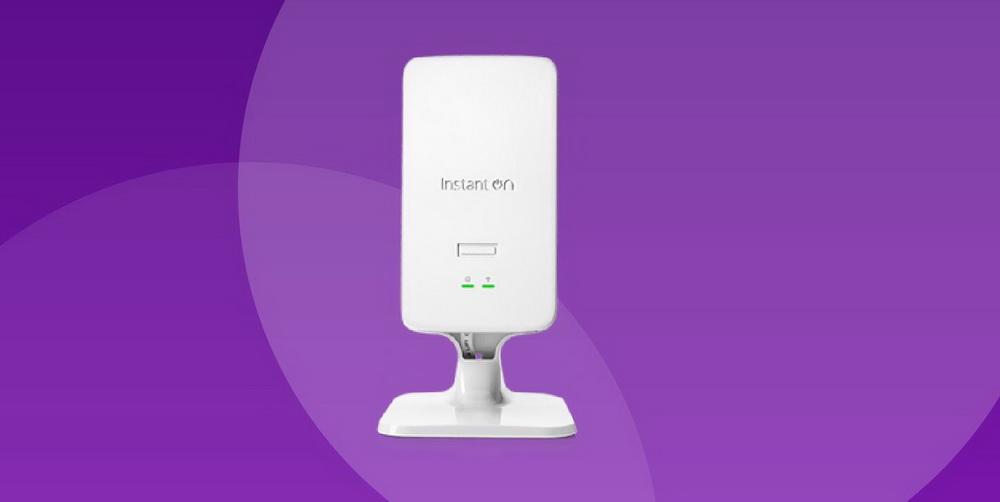
Respecto a las opciones de seguridad Wi-Fi, Aruba Instant On nos permite configurar tanto WPA2-Personal/WPA3-SAE para introducir una contraseña precompartida, como también WPA2-Enterprise/WPA3-Enterprise para tener una autenticación en un servidor RADIUS externo, ya sea en un servidor dedicado, en un NAS etc. Un aspecto muy importante, es que no tenemos un servidor RADIUS en el Cloud, debemos configurarlo nosotros.
Cableadas
Lo más característico del Aruba Instant On AP22D son las características cableadas, y es que este equipo es realmente completo en cuanto a puertos Ethernet, perfecto para tener la máxima versatilidad posible. A continuación, tienes todos los puertos y para qué sirven:
- Puerto E0: es el puerto de enlace ascendente del punto de acceso Wi-Fi, es el puerto al que conectaremos el switch PoE++ o inyector PoE++ para alimentarlo tanto con electricidad como con datos. Este puerto es 2.5GBASE-T Multigigabit, con el objetivo de no tener ningún tipo de cuello de botella en la red troncal. Este puerto soporta tanto PoE+ (estándar 802.3at hasta 30W) como también PoE++ (estándar 802.3bt categoría 3 con hasta 60W de potencia). Es muy importante que alimentemos este AP a través de PoE++ para poder usar los dos puertos PoE de salida sin limitaciones.
- Puerto E1 y E2: son dos puertos descendentes del AP, en estos puertos podemos conectar cualquier equipo final como un PC, teléfono VoIP, cámara IP de videovigilancia e incluso otro AP profesional. La velocidad de ambos puertos es Gigabit Ethernet. Si usamos el puerto E1 como PoE de salida, permite ser PoE+ (hasta 30W de potencia), si usamos el puerto E1 y E2 simultáneamente como PoE, entonces serán ambos PoE (hasta 15W de potencia como máximo).
- Puerto E3 y E4: son dos puertos descendentes como los anteriores, son Gigabit Ethernet y no soportan PoE en salida.
Un aspecto muy importante, es que la velocidad de conmutación entre los puertos E1-E4 hacia el puerto E0 que es el enlace troncal, es de 950Mbps, es decir, es Gigabit Ethernet. De esta forma, tendremos 1Gbps compartido con los cuatro puertos descendentes, y el resto del ancho de banda para el Wi-Fi.
Como podéis ver, este AP22D es realmente completo, y es que vamos a poder conectar varios equipos a través de sus puertos Ethernet en salida, además, en el software de la nube podremos configurar cada puerto para que funcione en una VLAN diferente, o directamente pasar un troncal de varias VLANs por si conectamos un servidor o un AP profesional adicional.
Aunque lo más normal es alimentar este equipo a través de PoE++ con el puerto 2.5GBASE-T Multigigabit, lo cierto es que también podemos alimentarlo a través de la toma de 48V y 1A que dispone del equipo. De esta forma, podremos alimentar tanto el propio AP22D como también los equipos que conectemos a los puertos PoE descendentes (E1 y E2).
Software
El software para este punto de acceso es Aruba Instant On, la instalación y configuración inicial es realmente sencilla, podemos hacerlo tanto vía web dando de alta el número de serie, como también usando la aplicación para smartphones, que se encargará de detectar automáticamente los APs de alrededor, para posteriormente poder darlos de alta. La primera vez que conectamos el AP a la nube, comprobará si hay nuevas actualizaciones de firmware, y procederá a realizar la correspondiente actualización del equipo. Por supuesto, todos los ajustes que hayamos realizado en la nube, se sincronizarán para estar disponibles en todo momento.
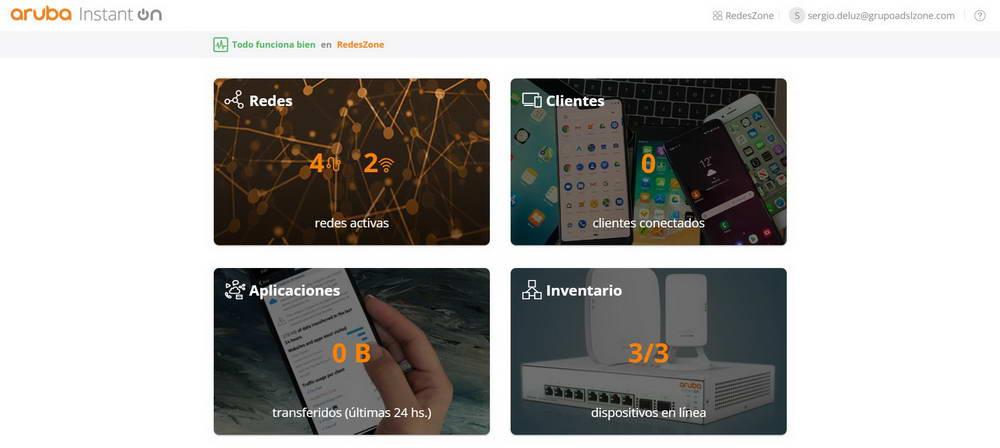
Las características de administración en el Cloud son las habituales en cualquier controlador WiFi local. Podemos crear varios SSID y asignarlos a los APs que queramos, podemos segmentar el tráfico de red a través de VLANs, podemos configurar los radios del AP como queramos, activar el SmartMesh para que funcione como un repetidor Wi-Fi, pero integrado en la administración avanzada. Otras opciones son las de ClientMatch que básicamente es un sistema para monitorizar a los clientes inalámbricos y cambiarles de AP o banda de frecuencia, para que así tengan el mejor rendimiento posible. Por supuesto, también tenemos un portal cautivo bastante personalizable, e incluso podemos ver el uso de Internet por categorías y bloquearlas con el control parental.
Podéis descargar la aplicación de Aruba Instant On desde las tiendas oficiales de Google Play y App Store:
Este Aruba Instant On AP22D podemos instalarlo tanto en la pared como ponerlo encima de la mesa, ya que trae el soporte necesario para ello. Este equipo tiene unas dimensiones de 86mm x 47mm x 150mm y tiene un peso de 360 gramos. A continuación, podéis ver nuestro vídeo del unboxing donde podéis conocer cómo es.
Una vez que ya conocemos las principales características de este Aruba Instant On AP22D, vamos a irnos al análisis externo para ver cómo es.
Análisis externo
Este nuevo punto de acceso Wi-Fi 6 viene en una caja de pequeñas dimensiones, ya que el equipo es bastante compacto. En la parte frontal tenemos el modelo exacto del equipo, en la parte trasera encontraremos que cuenta con la certificación de Wi-Fi 6, y en el lateral derecho podemos ver una pegatina con el modelo del AP, el número de serie que es el que tenemos que dar de alta en la nube, y también la dirección MAC, así como la versión de software del equipo.
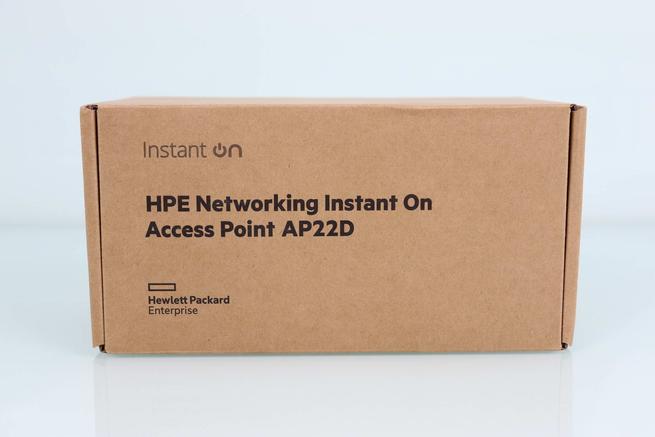

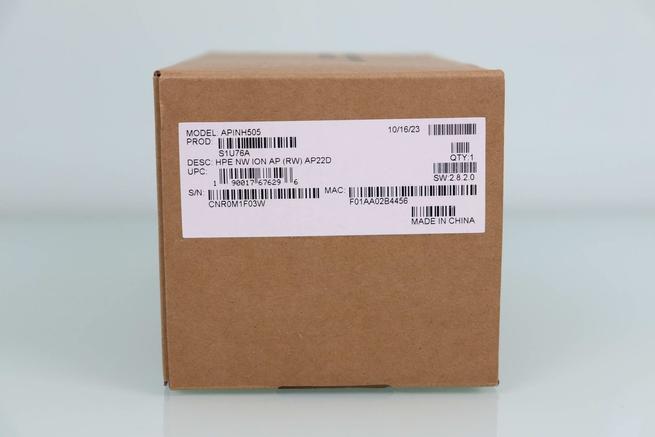
En el interior de la caja, lo primero que nos encontraremos es la documentación incorporada. El contenido de la caja es el siguiente:
- Aruba Instant On AP22D.
- Soporte para la pared con tornillos y tacos.
- Soporte vertical de mesa.
- Cable de red Ethernet Cat5e plano.
- Guía de instalación, configuración y de seguridad.
- Folleto con información sobre el AP como contenido de la caja, frecuencias Wi-Fi en Europa etc.
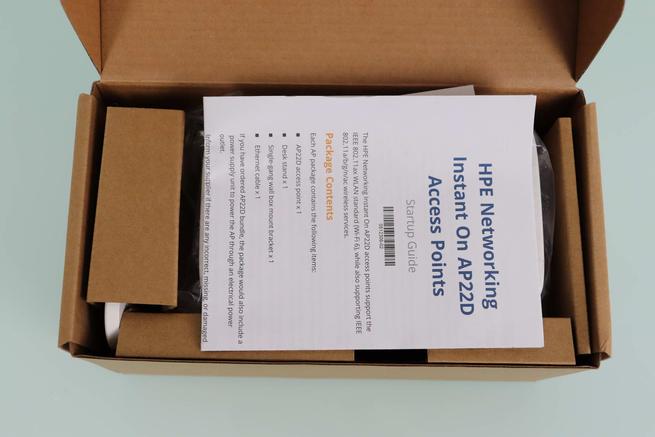

En el folleto de este AP Aruba Instant On AP22D podemos ver el contenido del paquete, el proceso de instalación escaneando un código QR o entrando vía web a la dirección que nos indica, también tenemos la guía de usuario completa, así como información sobre las normativas regulatorias en cuanto a WiFi de los diferentes países. En la guía de instalación podemos ver información muy básica sobre cómo debemos realizar la instalación y recomendaciones. Lo cierto es que instalar estos equipos no tiene ningún misterio, simplemente debemos conectarlos a un switch PoE o inyector PoE, pasarle datos y alimentación, y conectarlos a Internet para que se comuniquen con el Cloud y poder darlos de alta.
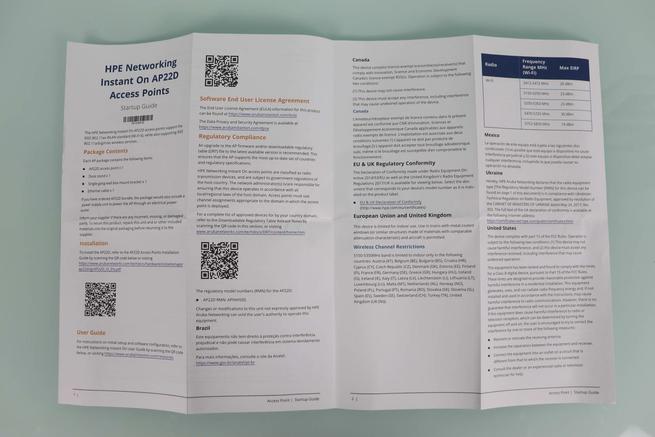
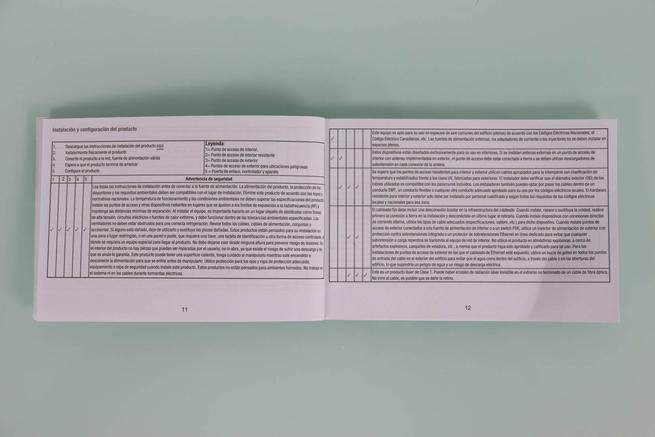
Dentro de la caja podemos ver un soporte para pared, tenemos a nuestra disposición tanto los tacos como los tornillos necesarios para colocarlo correctamente, y también los tornillos para atornillar el AP al soporte. En el caso del soporte vertical para mesa, tiene un diseño bastante curioso porque tenemos la toma de red RJ-45 en la parte trasera, y va directo a un cable de red plano con conector RJ-45 macho, para posteriormente conectarlo a la toma de red RJ-45 del AP, como si fuera un «alargador», pero perfectamente integrado. También tendremos un cable de red Ethernet Cat5e plano, lo que le da un toque premium al producto.





En la parte frontal del Aruba Instant On AP22D podemos ver el logo de la familia, así como el LED de estado de información y también del estado de la conexión Wi-Fi. En la zona inferior podemos ver los cuatro puertos Gigabit Ethernet para la LAN, los dos primeros puertos son PoE y los otros dos puertos no son PoE. Un detalle importante, es que el puerto E1 puede funcionar como PoE+ si el puerto E2 no proporciona alimentación, y si el puerto E2 proporciona PoE entonces el puerto E1 también será PoE (pero no PoE+).
En el lateral derecho podemos ver el conector de alimentación de 48V y 1A, la fuente de alimentación no se incluye con este AP en concreto, pero Aruba vende este mismo AP22D con la fuente incorporada, pero es más caro. En esta zona también podemos ver el botón de RESET para restaurar a valores de fábrica el equipo, y tendremos una pegatina con el número de serie, la MAC principal y la MAC inalámbrica. En el lateral izquierdo solamente encontraremos una pegatina con las certificaciones que ha pasado el AP y el modelo del equipo. En la zona superior no tenemos ningún puerto ni botón.





En la parte trasera del AP22D podemos ver una carcasa metálica y con un diseño a modo de disipador, perfecto para mantener bajo control las temperaturas internas del equipo. En esta zona es donde tenemos el puerto 2.5G Multigigabit PoE++ de entrada, también tenemos el puerto micro USB de consola para gestión local, así como las ranuras correspondientes para colocarlo en la pared. En esta zona trasera también podemos ver el número de serie, la dirección MAC principal e inalámbrica, así como el modelo exacto del equipo.




El Aruba Instant On AP22D cuando lo colocamos en el soporte vertical de mesa, podemos ver que tiene un diseño realmente elegante. Hay que tener en cuenta que, este soporte, nos permitirá conectar vía cable cualquier equipo en la parte inferior, para así aprovechar los cuatro puertos Gigabit Ethernet que tenemos disponibles.




Como podéis ver, el AP22D es un modelo muy interesante para oficinas y pequeñas empresas, donde queramos tener un punto de acceso en la pared o bien encima de una mesa, gracias al soporte que ya incorpora. En el caso de que no tengamos cerca una toma de red Ethernet, recuerda que puedes activar SmartMesh para que se comunique con otro AP de la organización por Wi-Fi, y así tener servicio en los equipos que conectes por cable a los puertos «descendentes».
Laboratorio de pruebas
En esta sección comprobaremos la velocidad real por Wi-Fi y también por cable, que podremos conseguir con este AP profesional Aruba Instant On AP22D, un modelo de gama media-alta que nos permitirá obtener una alta velocidad y cobertura inalámbrica, ya que cuenta con Wi-Fi 6 y es de clase AX1800.
Pruebas LAN-WLAN (Wireless)
Las pruebas Wi-Fi que hemos realizado con este AP profesional son las mismas de siempre, las hemos hecho en el mismo escenario de pruebas versión 2.0 para comprobar la velocidad en la misma habitación, en lugares alejados horizontalmente y verticalmente. A continuación, podéis ver el plano de planta donde vamos a realizar las pruebas:

Para realizar todas las pruebas de rendimiento inalámbricas, hemos usado OpenSpeedTest para medir la velocidad de descarga y subida por Wi-Fi. Este equipo está conectado a un inyector PoE++ con puerto 10G Multigigabit, por lo que no tendremos cuello de botella en la red cableada y la velocidad de sincronización es de 2.5Gbps. El servidor de OpenSpeedTest está en nuestro PC de pruebas que está en la misma red local que el AP, y está en una toma de red a 10G para que no tengamos cuello de botella. En estas pruebas de velocidad inalámbricas usaremos el ultrabook ASUS Zenbook UX3402, que tiene una tarjeta Wi-Fi Intel AX211 y el sistema operativo Windows 11 Pro.
Prueba en la banda de 2.4GHz
En esta banda de frecuencias de 2.4GHz podremos conseguir hasta 574Mbps teóricos, la misma velocidad que puede alcanzar nuestra tarjeta WiFi, así que no tendremos cuello de botella en ningún momento. A continuación, tenéis los resultados obtenidos, el primer valor de la velocidad es la descarga y el segundo valor es la subida.
| Aruba Instant On AP22D en 2.4GHz | Salón | Cocina | Habitación Principal | Habitación 2 | Ático |
|---|---|---|---|---|---|
| Intel AX211 AXE3000 | Sincro: 287Mbps Velocidad: 195Mbps/148Mbps | Sincro: 98Mbps Velocidad: 73Mbps/41Mbps | Sincro: 73Mbps Velocidad: 80Mbps/41Mbps | Sincro: 65Mbps Velocidad: 20Mbps/18Mbps | Sincro: 29Mbps Velocidad: 23Mbps/21Mbps |
Tal y como habéis visto, el rendimiento conseguido en esta banda de frecuencias es sobresaliente en lugares cercanos, y también es muy bueno en zonas a distancia media-larga. Este equipo lo hemos colocado en el propio soporte vertical, y lo cierto es que tendremos una muy buena cobertura horizontal y también vertical. Algo que nos ha gustado mucho, es que podemos conectarnos desde el ático que es la zona más alejada (verticalmente) de todas las pruebas.
Prueba en la banda de 5GHz
En esta banda de frecuencias de 5GHz podremos conseguir hasta 1201Mbps teóricos, no tenemos los 160MHz de ancho de canal. Nuestra tarjeta Intel AX211 será capaz de sacar el máximo rendimiento sin problemas, ya que dispone de dos antenas y es Wi-Fi 6E. A continuación, tenéis los resultados obtenidos, el primer valor de la velocidad es la descarga y el segundo valor es la subida.
| Aruba Instant On AP22D en 5GHz | Salón | Cocina | Habitación Principal | Habitación 2 | Ático |
|---|---|---|---|---|---|
| Intel AX211 AXE3000 | Sincro: 1200Mbps Velocidad: 610Mbps/473Mbps | Sincro: 368Mbps Velocidad: 330Mbps/241Mbps | Sincro: 306Mbps Velocidad: 248Mbps/146Mbps | Sincro: 144Mbps Velocidad: 87Mbps/52Mbps | Sincro: 144Mbps Velocidad: 22Mbps/9Mbps |
El rendimiento que hemos conseguido en esta banda de frecuencias ha sido sobresaliente de forma global. En el salón y sin obstáculos de ningún tipo, hemos conseguido la máxima velocidad de 610Mbps de descarga y 473Mbps de subida, una cifra muy buena, pero donde más hemos notado el buen rendimiento es en distancias medias, ya que hemos superado los 300Mbps sin problemas. En lugares alejados también se ha comportado realmente bien, mucho mejor que otros APs similares.
Conclusiones Wireless
El rendimiento real que nos ha proporcionado este AP profesional ha sido sobresaliente de forma global. En la banda de 2.4GHz hemos conseguido una velocidad realmente buena, llegando casi hasta los 200Mbps reales en lugares cercanos, aunque lo cierto es que donde más brilla es en lugares medios-alejados ya que hemos obtenido muy buena velocidad. En el caso de la banda de 5GHz, es donde mayor rendimiento vamos a obtener, y es que hemos superado los 600Mbps de descarga en lugares cercanos, aunque en distancia media hemos obtenido también velocidades entre 250Mbps y 300Mbps, lo que son muy buenas cifras.
Este punto de acceso Wi-Fi 6 es muy recomendable para entornos de pequeñas y medianas oficinas e incluso negocios, donde necesitemos una conexión a Internet fiable y sin interrupciones.
Pruebas LAN-LAN
Este punto de acceso Wi-Fi es bastante especial, ya que no solamente cuenta con un puerto ascendente a 2.5G Multigigabit, sino que dispone de un total de cuatro puertos «descendentes» para conectar equipos finales. En RedesZone también hemos comprobado el rendimiento real que son capaces de proporcionar estos cuatro puertos, los cuales son Gigabit Ethernet, y dos de ellos son PoE para proporcionar alimentación a otros equipos.
Lo primero que hay que tener en cuenta, es que el puerto ascendente es 2.5G Multigigabit, y así lo hemos conectado a la red local haciendo uso de un inyector PoE++ con puerto 10G Multigigabit. Aquí podéis ver la velocidad de sincronización de dicho enlace:
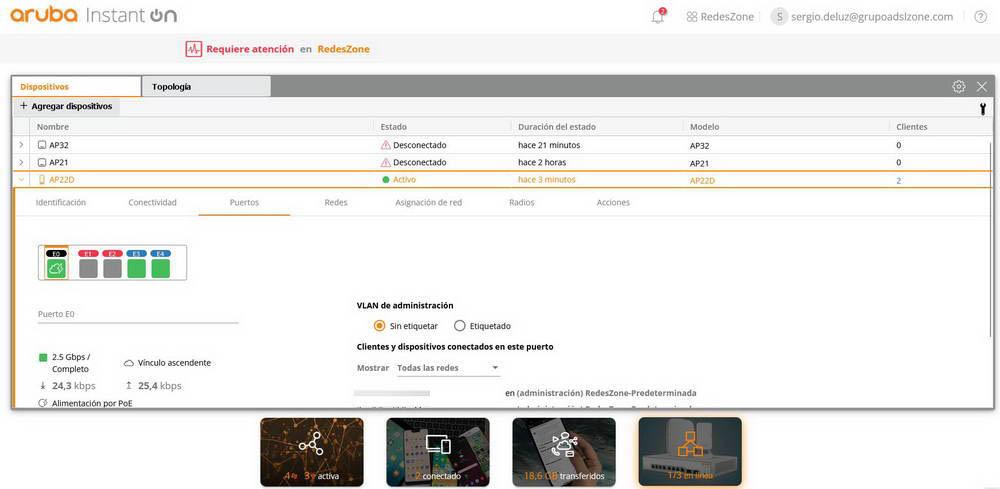
El resto de puertos son Gigabit Ethernet para la LAN, la velocidad que conseguiremos entre estos puertos es de 1Gbps. Aquí podéis ver la velocidad de sincronización:
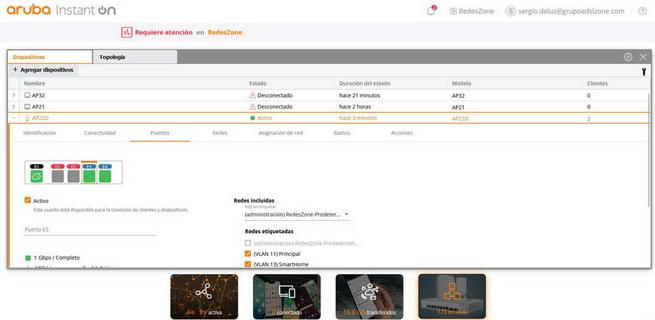
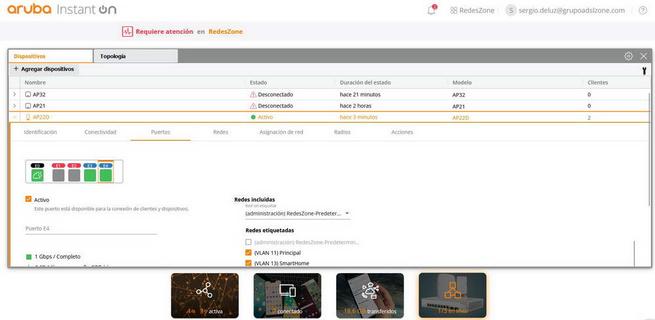
Si generamos tráfico de descarga y subida desde el PC conectado al puerto E3 hacia el puerto E0 (troncal), la velocidad que obtenemos es la velocidad Gigabit habitual, es decir, unos 945Mbps simétricos aproximadamente. Como podéis ver, la velocidad es estable en todo momento.
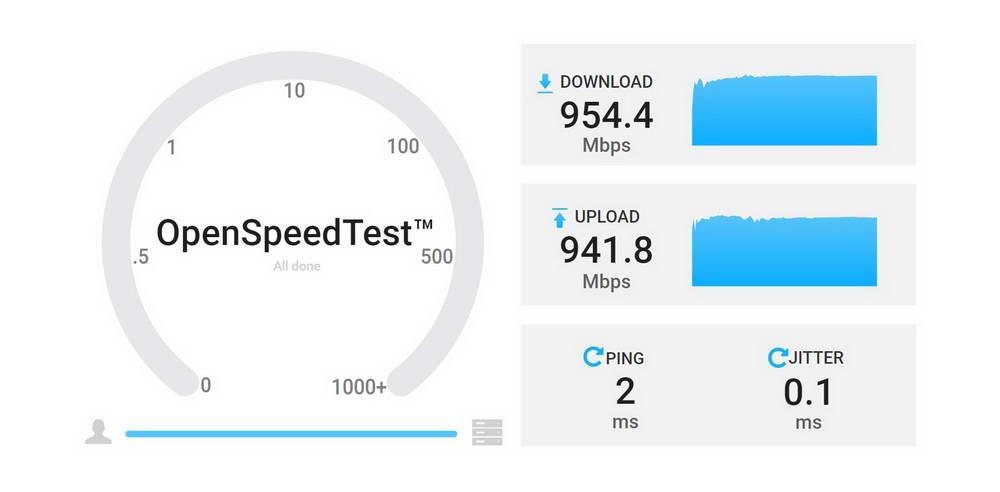
Aunque el enlace troncal sea de 2.5G Multigigabit, tendremos una capacidad máxima de conmutación de 1Gbps, es decir, aunque generemos tráfico desde 2 puertos Gigabit, no alcanzaremos los 2Gbps de velocidad a través del enlace ascendente. Tendremos 1Gbps compartido para los cuatro puertos descendentes. Dependiendo de la velocidad que generemos con estos puertos, tendremos una mayor velocidad o menor con los diferentes equipos que conectemos.
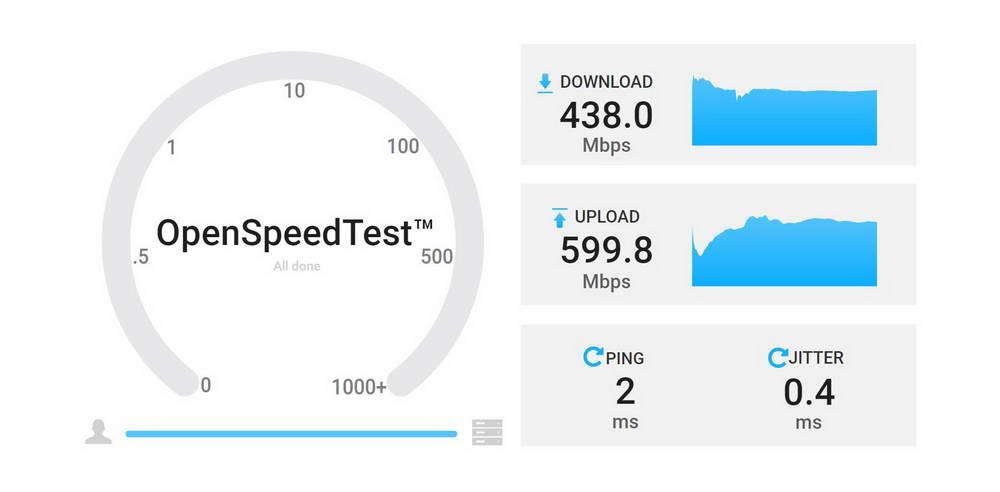
En las especificaciones técnicas del Aruba Instant On AP22D indica claramente que la capacidad de conmutación de este switch de cuatro puertos es de 900Mbps, por lo que el comportamiento es el esperado.
Software en la nube de Aruba Instant On
El software incorporado en este punto de acceso Wi-Fi profesional es exactamente igual al del resto de APs de la marca, y es que, gracias a la gestión en la nube o Cloud de Aruba Instant On, tendremos una administración centralizada y homogénea de todos los equipos de la familia, tanto los switches gestionables, APs profesionales etc.
Instalación y puesta en marcha
Si no te has registrado en la web oficial de Aruba Instant On, es lo primero que debes hacer antes de agregar los diferentes dispositivos, ya sean APs o switches. Una vez que inicies sesión en la plataforma, podrás crear tu primera «Red», dándole un nombre y que sea la red principal. Después podemos crear todas las redes cableadas o inalámbricas que nosotros queramos. En el menú de «Redes» es donde podemos ver todas ellas.
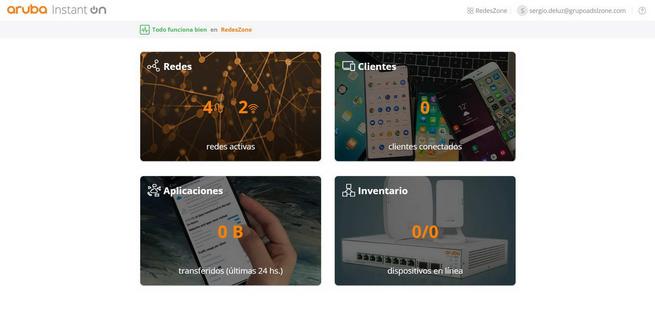
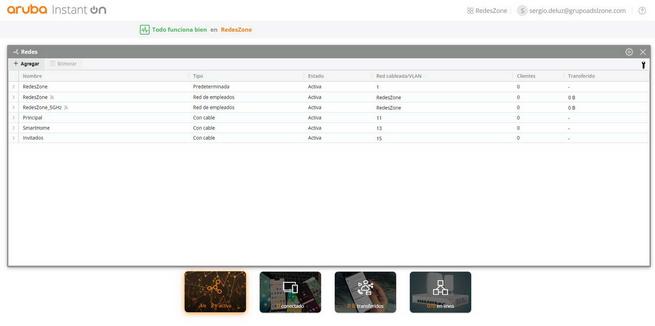
Para poder dar de alta el nuevo punto de acceso Wi-Fi, debemos irnos a la sección de «Inventario» y pinchamos en «Añadir dispositivos» que tenemos en la parte superior izquierda. Veremos un pequeño asistente que nos permitirá introducir el SN (Número de Serie) del punto de acceso en cuestión. Si está conectado a la alimentación y a Internet lo detectará, en el caso de que no lo detecte no podrás agregarlo. El principal problema que nos podemos encontrar es que el AP no tenga conexión a Internet, ya sea porque realmente no hay o un problema de DNS que debes solucionar. Cuando lo detecte, tardará unos segundos en añadirlo al inventario.
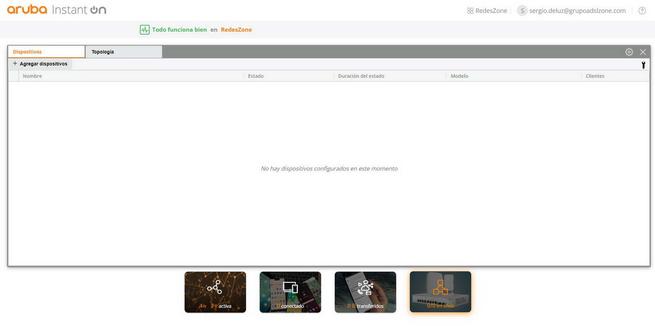
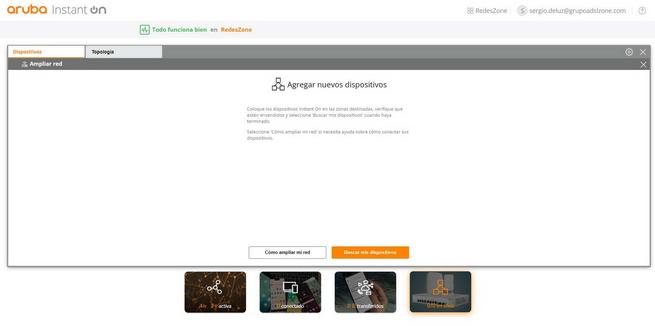
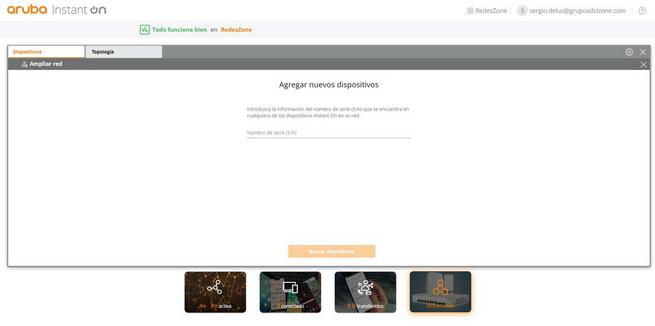
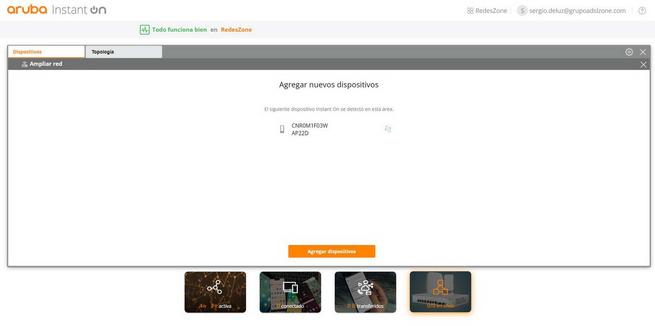
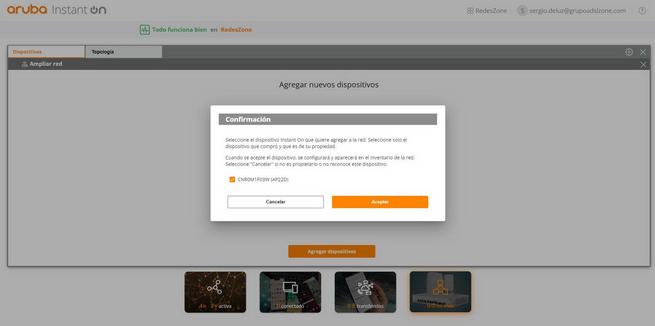
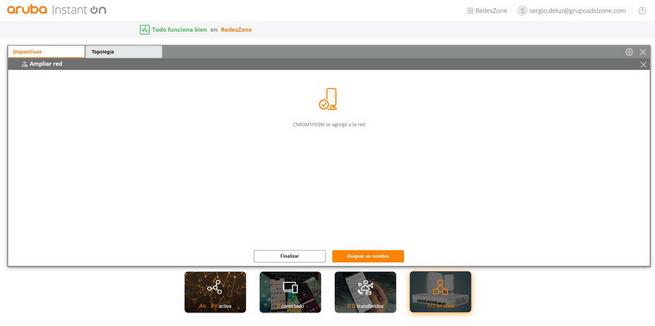
Si no tenemos ninguna red inalámbrica creada, nos saldrá un asistente para crearla, básicamente nos pedirá que introduzcamos el SSID (nombre de red Wi-Fi) y también la contraseña. Una vez que lo hayamos hecho, pinchamos en «Finalizar» y ya lo tendremos todo listo.
En estos momentos ya tenemos el AP listo, un aspecto importante es que, durante los primeros minutos, el AP se conectará con la nube y se encargará de consultar si hay una nueva versión de firmware, si lo hay la descargará e instalará automáticamente. Una vez que lo hayamos hecho, se reiniciará el AP y se sincronizarán los ajustes con la nube.
Es muy importante tener paciencia en este primer inicio, ya que suele tardar más de lo normal debido a que tiene que ejecutar muchas tareas en poco tiempo, después cuando hagamos un cambio será mucho más rápido.
Opciones de configuración de «Redes»
En la sección de «Redes» es donde podemos ver todas las redes cableadas e inalámbricas que hemos dado de alta, recuerda que podemos configurar VLANs en todas ellas, para segmentar la red adecuadamente. Si pinchamos en la red Wi-Fi que tengamos dada de alta, podremos ver todas las opciones de configuración disponibles. A continuación, tenéis todas las opciones con las que contamos en Aruba Instant On:
- Identificación: tenemos las opciones de poner el nombre de red Wi-Fi (SSID), el tipo de protocolo de seguridad y la contraseña. Si quieres WPA2/WPA3-Enterprise, entonces podrás seleccionar la opción de RADIUS e introducir los datos del servidor RADIUS externo que tengamos en la red local. Aruba Instant On no tiene un RADIUS en el Cloud.
- Opciones: mostramos o no la red Wi-Fi, habilitamos el estándar Wi-Fi 6 y el OFDMA, optimizar la transmisión de vídeo, activar el limitador de ancho de banda, asignar esta red Wi-Fi a una red (VLAN) en concreto, o bien crear una red NAT separada. Otras opciones son las de elegir si queremos este SSID en la banda de 2.4GHz y/o 5GHz, también tenemos la posibilidad de habilitar la opción de «ampliar rango 2.4GHz» para activar el protocolo 802.11b y permitir velocidades de sincronización más bajas. Habilitar esta última opción puede provocar un bajo rendimiento en la banda de 2.4GHz.
- Horario: podemos establecer un horario donde habilitar o deshabilitar la red inalámbrica, tenemos muchas opciones de configuración.
- Acceso a la red: permite tener acceso sin restricciones a la red configurada previamente en «opciones», o bien que sea restringido. También podemos limitar los clientes que se puedan conectar a esta red. Estas configuraciones son perfectas para designar la red Wi-Fi de invitados.
- Asignación de red: si tenemos varios APs, podemos configurar en qué APs usar este SSID en concreto, no es necesario que todos los SSID estén en todos los APs de la red.
- Aplicaciones: Aruba incorpora una categorización de contenidos interno, al más puro estilo de un control parental. Vamos a poder permitir o denegar el acceso a este tipo de contenido organizado perfectamente por categorías.
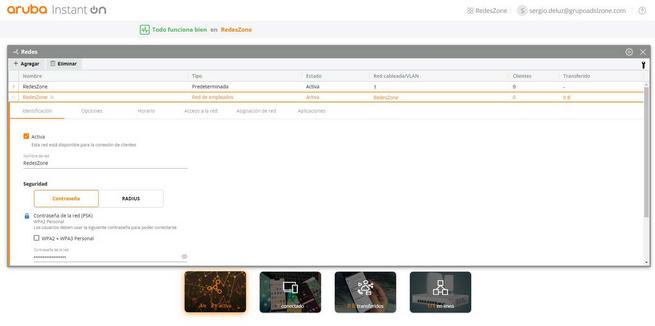
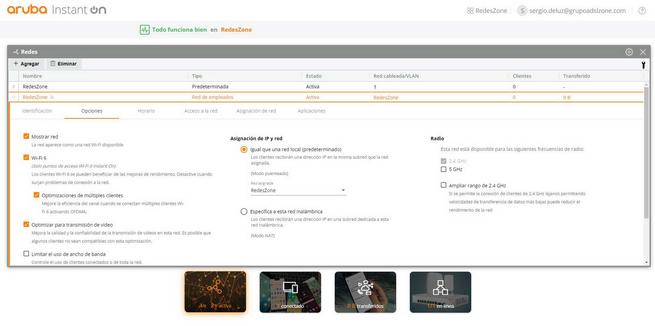
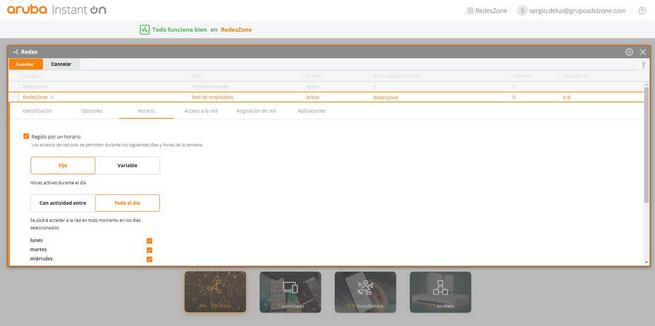
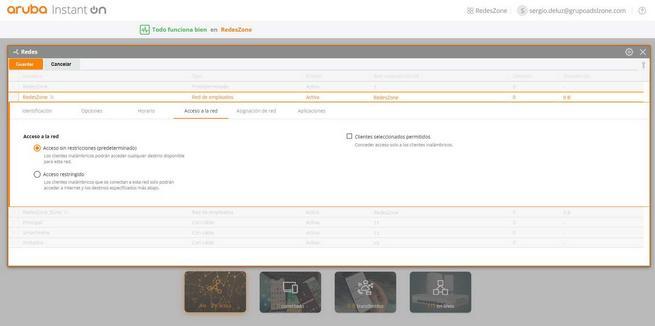
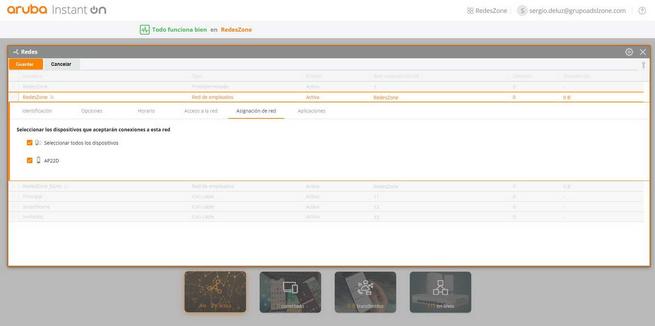
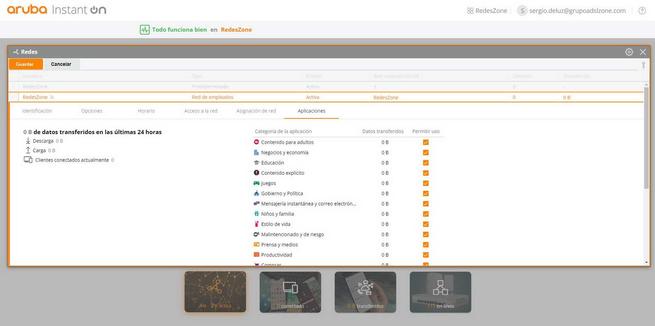
Como podéis ver, tenemos una gran cantidad de opciones de configuración en esta plataforma de gestión en la nube. Ahora os vamos a enseñar todas las opciones que tenemos en la configuración detallada del AP.
Opciones específicas del AP
Este AP Wi-Fi es doble banda simultánea con Wi-Fi 6, así que podemos configurar tanto la banda de 2.4GHz como 5GHz. Para poder entrar en la configuración específica del AP, y configurar tanto el puerto ascendente, puertos descendentes, así como la conexión Wi-Fi, debemos irnos al menú de «Inventario«. Aquí tenéis todas las opciones que tenemos:
- Identificación: podemos poner en el AP un nombre identificativo que queramos. Veremos el estado como la versión de firmware instalada, si queremos activar o no los LEDs de estado, y otra información como el número de clientes conectados a la banda de frecuencias.
- Conectividad: configuraremos la dirección IP del propio AP, por defecto está en automático (cliente DHCP), pero también podemos poner dirección IP fija sin ningún problema.
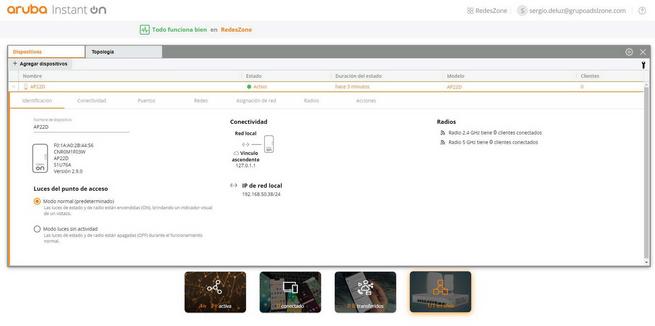
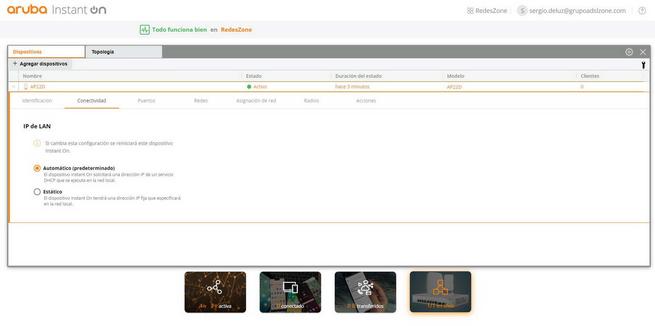
- Puertos: esta sección es muy importante, porque podemos configurar tanto el puerto ascendente (el troncal, el que es 2.5G Multigigabit) como los descendentes. En el puerto troncal configuraremos la VLAN de administración y si está tagged o untagged, también podemos definir si mostrar todas las redes o no. En los puertos descendentes podemos configurar si queremos que esté activo o no, darle un nombre, configurar la autenticación 802.1X en estos puertos, incorporar una red sin etiquetar (modo acceso) y también las redes etiquetadas que queremos pasar. Además, podemos hacer que tengan acceso a varias redes, e incluso podemos definir un horario para activar o desactivar el PoE en salida.
- Redes: aquí podemos ver todas las redes con sus VLANs si están untagged o tagged, para verlo más visualmente cómo está configurado. También podemos ver la velocidad de sincronización de los diferentes enlaces.
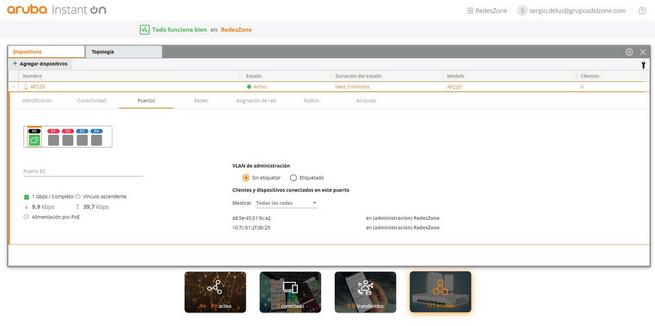
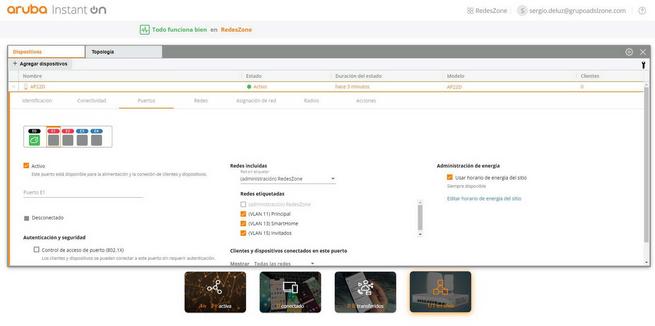
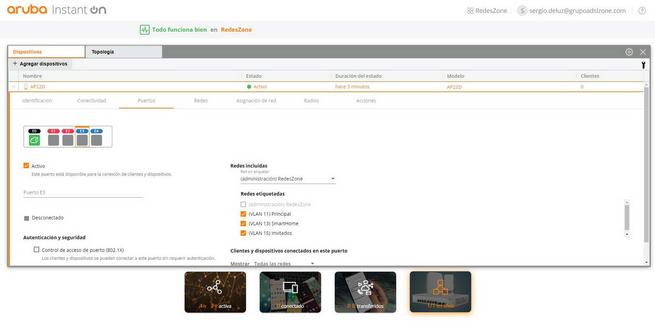
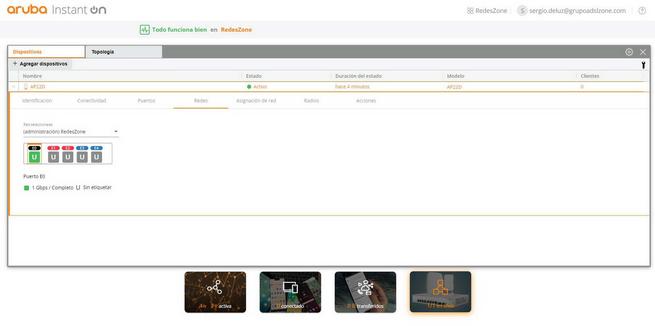
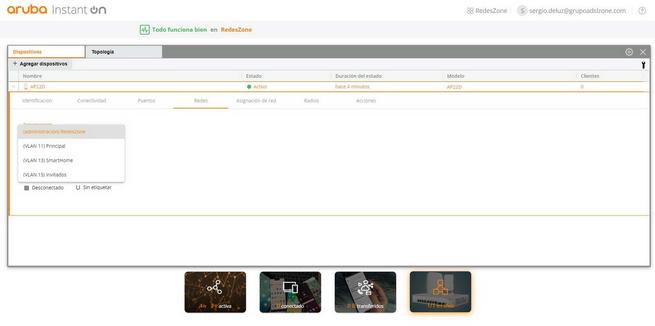
- Asignación de red: aquí podemos ver todas las redes Wi-Fi que tenemos asociadas al punto de acceso en concreto.
- Radios: tenemos la posibilidad de configurar los canales disponibles para la banda de 2.4GHz y 5GHz, así como definir el ancho de canal y la potencia de transmisión de ambas bandas.
- Acciones: en este menú podemos activar las luces para localizar el AP en la organización, reiniciar el equipo y eliminarlo del inventario y resetearlo a valores de fábrica.
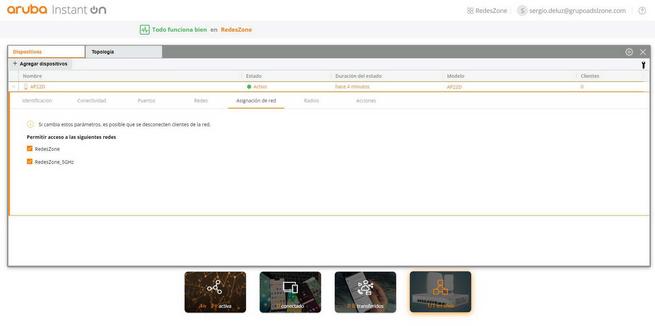
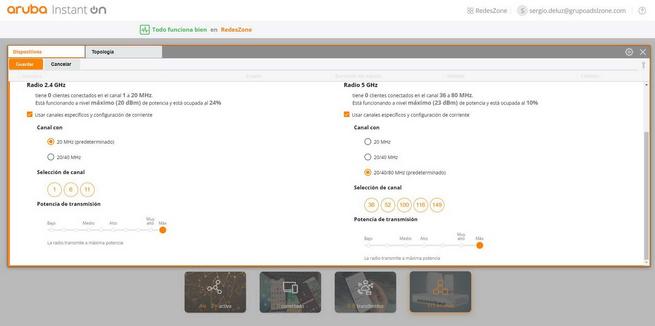
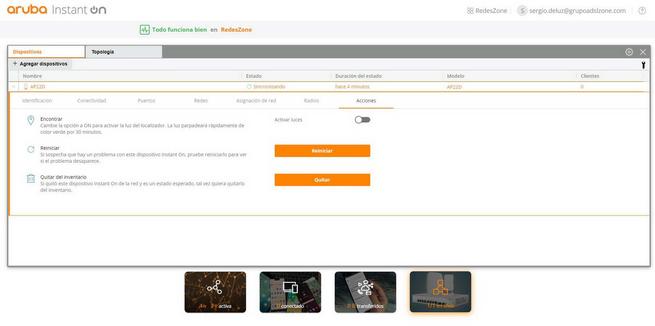
Ha quedado claro que este AP22D es un modelo realmente interesante, perfecto para oficinas y pequeñas empresas que necesiten un punto de acceso con una gran versatilidad, y un diseño realmente elegante. Gracias a la gestión en la nube o Cloud que siempre es gratis, podemos realizar configuraciones muy avanzadas, monitorizar todos los switches y APs de la red por si existe algún problema, y así tener siempre servicio.
Un aspecto muy importante, es que todas las opciones de configuración que tenemos disponibles vía web, también las tenemos con la aplicación para smartphones, y es que la interfaz gráfica de usuario es muy similar, y todas las configuraciones las podemos hacer desde la palma de nuestra mano. Podéis descargar esta aplicación desde aquí:
Podéis ver el siguiente vídeo de Aruba Instant On para conocer todas las opciones de configuración, está grabado en abril de 2024 con las últimas novedades de la plataforma en la nube de Aruba.
Una vez que ya conocemos las características del AP22D, el rendimiento real en pruebas, así como todas las opciones de Aruba Instant On, vamos a irnos a la sección de conclusiones donde hablaremos de sus puntos fuertes y débiles.
Conclusiones finales
Este punto de acceso profesional Aruba Instant On AP22D es un equipo bastante especial, porque no solamente es un AP al uso con Wi-Fi 6 y doble banda AX1800, sino que también dispone de un switch de cuatro puertos Gigabit Ethernet para conectar equipos finales, además, dos de estos cuatro puertos son PoE para alimentar otros equipos como otro AP, una cámara IP de videovigilancia o un teléfono VoIP entre otros equipos. Este modelo es realmente versátil, y eso nos encanta, porque no solamente se puede colocar en la pared, sino también encima de una mesa gracias al soporte que viene integrado. Al tener la funcionalidad de SmartMesh, ni siquiera tenemos la necesidad de conectarlo vía cable a la red troncal, sino que se puede conectar por Wi-Fi a otro AP que ya tengamos previamente instalado en la oficina o empresa.
El rendimiento inalámbrico conseguido con este AP22D ha sido sobresaliente de manera global. En lugares cercanos al AP conseguiremos un rendimiento sobresaliente, en nuestro caso, hemos conseguido hasta 200Mbps en la banda de 2.4GHz y hasta 600Mbps en la banda de 5GHz, unos resultados muy buenos. También nos gustaría destacar la gran cobertura que hemos obtenido en lugares medios-alejados, donde hemos conseguido muy buenas velocidades, incluyendo en el ático que es la zona más alejada de la casa donde realizamos las pruebas.
Este modelo incorpora un puerto 2.5G Multigigabit para el enlace ascendente, así no tendremos ningún tipo de cuello de botella en la red cableada. Un aspecto muy importante, es que Aruba nos indica que la velocidad troncal entre el puerto ascendente (E0 que es 2.5G) y los descendentes (puertos del E1-E4) es de 1Gbps, y así ha sido según las pruebas que hemos realizado.
En cuanto a las opciones del Cloud de Aruba Instant On, tenemos las mismas opciones de configuración avanzadas de siempre. Algo que nos gustaría destacar, es que en este modelo tendremos la posibilidad de configurar en detalle los cuatro puertos descendentes Gigabit Ethernet, de esta forma, podemos asignar una VLAN (untagged) a los puertos, e incluso podemos asignar varias VLANs (tagged) a los puertos para que actúen como troncal de VLANs. De esta forma, podemos extender la red cableada de manera muy fácil y rápida. Por supuesto, vamos a poder crear varias redes Wi-Fi con sus correspondientes SSID y una VLAN en concreto, fijar seguridad WPA2/WPA3-Personal y Enterprise, así como habilitar el limitador de ancho de banda, programador Wi-Fi, limitar el acceso a contenidos en función de las categorías (control parental) y muchas otras opciones disponibles. En el caso de que quieras configurar un portal cautivo, también vas a poder hacerlo de manera muy sencilla. Gracias a función ClientMatch vamos a tener roaming Wi-Fi entre diferentes APs de forma transparente, ya que usa los estándares 802.11k/v/r para ello. Otra característica interesante es el SmartMesh para comunicarse por Wi-Fi con otros APs, y no necesitar conectar un cable al puerto 2.5G ascendente, tan solo tendremos que alimentarlo con una fuente de alimentación externa.
El único punto débil que vemos en este AP22D es que no tenemos los 160MHz de ancho de canal en la banda de 5GHz, algo que otros APs sí incorporan, y nos permite conseguir más velocidad real en esta banda de frecuencias. En cuanto a Aruba Instant On, consideramos que las opciones de configuración son muy completas, aunque echamos de menos que tenga un servidor RADIUS en la nube, tal y como hacen otros fabricantes, aunque hay que tener en cuenta que, esta gestión en la nube es completamente gratis, a diferencia de otros fabricantes que funcionan bajo suscripción anual por cada AP.
El precio de este Aruba Instant On AP22D ronda los 215€ aproximadamente, un precio adecuado teniendo en cuenta sus características. La principal diferencia con respecto al AP22 que también es AX1800 (y es más barato que este AP22D) es el switch de cuatro puertos Gigabit Ethernet que incorpora.
Puntos fuertes
- Rendimiento inalámbrico sobresaliente en la banda de 2.4GHz, consiguiendo hasta 200Mbps de velocidad.
- Rendimiento inalámbrico sobresaliente en la banda de 5GHz, consiguiendo hasta 610Mbps de velocidad.
- Cobertura inalámbrica excelente en todas las ubicaciones, incluyendo en lugares muy alejados como el ático.
- Dispone de Wi-Fi 6 con OFDMA, MU-MIMO y TWT en ambas bandas de frecuencias.
- Incorpora un puerto 2.5G Multigigabit con soporte PoE++ para alimentar el AP, y también los puertos PoE de salida que tenemos disponibles.
- Switch de cuatro puertos Gigabit Ethernet en la parte inferior, dos de ellos con PoE para alimentar otros equipos.
- Instalación, gestión y administración a través del Cloud de Aruba Instant On, tanto vía web como app.
- Opciones avanzadas de configuración en la nube, podemos crear varios SSID con VLANs, configurar la seguridad, limitador de ancho de banda, portal cautivo para invitados, bloquear categorías de contenido y mucho más.
- ClientMatch para colocar a los clientes WiFi en el mejor AP, tenemos roaming Wi-Fi con los estándares 802.11k/v/r y también band-steering.
- Smart Mesh para interconectar los APs vía Wi-Fi (enlace troncal) en lugar de vía cable.
- Servicio en la nube totalmente gratis.
- Calidad/Precio: notable. Este equipo cuesta unos 215€, un precio competitivo si tenemos en cuenta todas las posibilidades que nos proporciona.
Puntos débiles
- No tiene 160MHz de ancho de canal en la banda de 5GHz con Wi-Fi 6.
- No tiene un servidor RADIUS en la nube para autenticar a los usuarios.
Si tenemos en cuenta las características, el rendimiento conseguido por este punto de acceso profesional, su precio y la experiencia de usuario del Cloud de Aruba, la valoración de RedesZone es de 9/10.

Esperamos que os haya gustado el análisis, si tenéis alguna duda podéis ponernos un comentario y os responderemos encantados.

